
Windows 10 đã được phát hành ra toàn thế giới, nhưng chương trình “Người dùng nội bộ Windows” vẫn đang tiếp tục. Người thử nghiệm sẽ có quyền truy cập vào các tính năng mới của Windows trước những người khác, giống như Người dùng nội bộ Windows có thể sử dụng Windows 10 trong nhiều tháng trước khi phần còn lại của thế giới nhận được nó.
Nếu bạn có PC chạy Windows 10, bạn có thể chọn tham gia chương trình Người dùng nội bộ Windows để tải các bản dựng xem trước. Điều này không phải là vĩnh viễn - bạn có thể chọn không tham gia bất cứ khi nào bạn muốn. Giống như chương trình nội bộ ban đầu, chương trình này dành cho những người không ngại trải nghiệm và báo cáo lỗi.
Cảnh báo
LIÊN QUAN: Cách thực hiện cài đặt sạch Windows 10 một cách dễ dàng
Như với bất kỳ dạng phần mềm beta nào, bạn chọn tham gia nhận phần mềm mới trước những người khác. Phần mềm này có thể sẽ gặp lỗi và chưa hoàn thiện, vì vậy hãy lưu ý những gì bạn đang đăng ký. Microsoft không khuyến khích sử dụng phần mềm này trên PC chính của bạn - phần mềm này lý tưởng cho những PC mà bạn chỉ muốn thử nghiệm hoặc kiểm tra mọi thứ.
Như Microsoft cảnh báo bạn khi bật tính năng này, bạn có thể phải thực hiện cài đặt sạch Windows 10 nếu bạn muốn ngừng tải các bản dựng xem trước và hoàn nguyên về hệ thống Windows 10 ổn định trong tương lai. Có thể gỡ cài đặt các bản dựng xem trước trong 30 ngày và hoàn nguyên về Windows 10, chỉ cần bạn có thể gỡ cài đặt Windows 10 và hoàn nguyên về Windows 7 hoặc 8.1 trong 30 ngày sau khi cài đặt nó.
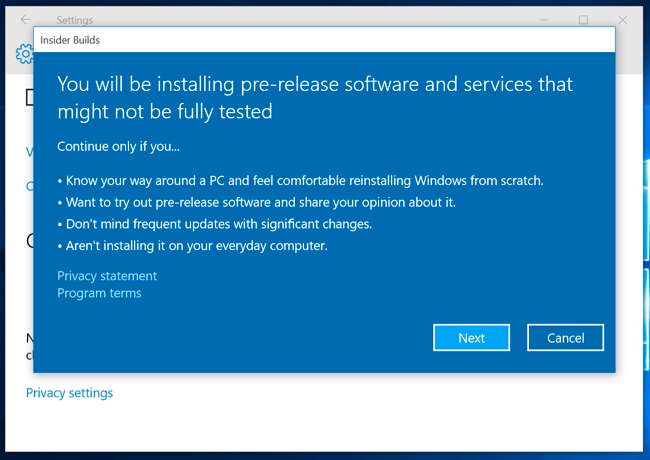
Cách tham gia chương trình nội bộ
Trở thành một phần của chương trình nội bộ yêu cầu bạn đăng nhập vào PC của mình bằng tài khoản Microsoft, không phải tài khoản người dùng cục bộ. Tài khoản Microsoft đó cũng phải là một phần của chương trình Người dùng nội bộ Windows.
Trước tiên, hãy đảm bảo rằng bạn đang đăng nhập vào PC của mình bằng tài khoản MIcrosoft. Nếu không, bạn có thể truy cập ứng dụng Cài đặt, chọn Tài khoản và sử dụng tùy chọn tại đây để chuyển đổi tài khoản người dùng cục bộ của bạn thành tài khoản Microsoft.
Tham quan Chương trình Người dùng nội bộ Windows trang web trong trình duyệt web của bạn và đăng nhập bằng tài khoản Microsoft của bạn. Tham gia chương trình từ trang web - có, miễn phí. Điều này đăng ký tài khoản Microsoft của bạn như là một phần của chương trình nội bộ, cho phép bạn nhận các bản dựng nội bộ - nếu bạn chọn bật chúng trên PC.
Sau khi hoàn tất, bạn có thể mở ứng dụng Cài đặt trên PC chạy Windows 10 mà bạn đã đăng nhập bằng tài khoản Microsoft của mình, chọn Cập nhật & bảo mật rồi chọn “Tùy chọn nâng cao”. Cuộn xuống và nhấp hoặc nhấn vào “Bắt đầu” trong “Tải bản dựng Người dùng nội bộ”. Nếu bạn chưa đăng nhập vào PC của mình bằng tài khoản Microsoft thuộc chương trình nội bộ, trước tiên bạn sẽ được yêu cầu làm như vậy. Bạn sẽ phải đồng ý với một thông báo cảnh báo trước khi tính năng này được bật. Sau khi hoàn tất, nó sẽ khởi động lại PC của bạn.
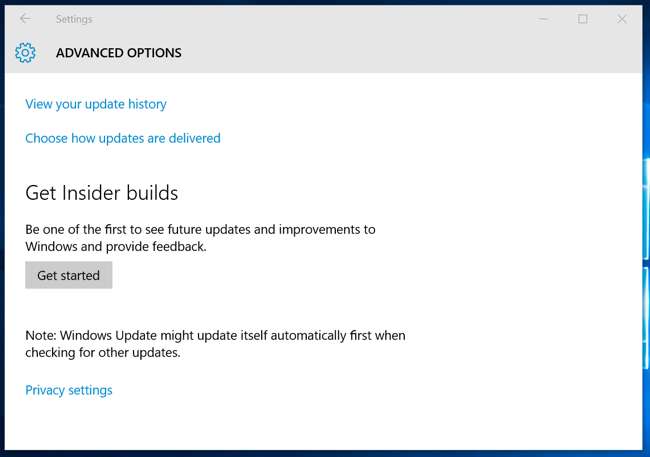
Nút “Bắt đầu” có bị chuyển sang màu xám không? Truy cập Cài đặt> Quyền riêng tư> Phản hồi & chẩn đoán và đảm bảo “Dữ liệu chẩn đoán và sử dụng” được đặt thành “Đầy đủ (Được khuyến nghị)” hoặc “Nâng cao”. Nếu nó chỉ được đặt thành “Cơ bản”, bạn sẽ không thể bật và sử dụng các bản dựng nội bộ. Microsoft muốn thông tin chẩn đoán đó nếu bạn đang sử dụng các phiên bản phát hành trước của Windows 10.
Chọn vòng cập nhật nhanh hoặc chậm
Khi đã tham gia chương trình nội bộ, bạn có thể truy cập lại trang Windows Update trong ứng dụng Cài đặt, chọn “Tùy chọn nâng cao” và sử dụng các tùy chọn tại đây để kiểm soát bản dựng nào bạn nhận được. Trong “Tải bản dựng Người dùng nội bộ”, bạn có thể chọn vòng “Chậm” hoặc “Nhanh”. Vòng nhanh nhận được các bản dựng thường xuyên hơn và nhanh hơn. Các công trình xây dựng chỉ được phát hành cho vòng chạy chậm sau khi chúng đã được chứng minh là ổn định hợp lý trên vòng nhanh.

Cài đặt Trung tâm nội bộ
Ứng dụng Trung tâm nội bộ không được cài đặt tự động nếu bạn tham gia chương trình nội bộ, nhưng có thể bạn sẽ muốn. Để cài đặt, hãy mở ứng dụng Cài đặt, chọn Hệ thống, chọn Ứng dụng và tính năng, rồi chọn “Quản lý các tính năng tùy chọn”. Cuộn xuống, tìm “Trung tâm nội bộ” trong danh sách, chọn nó và nhấp hoặc nhấn vào nút Cài đặt.
Sau khi bạn thực hiện, ứng dụng Trung tâm nội bộ sẽ xuất hiện trong danh sách Tất cả ứng dụng của bạn. Trung tâm bao gồm nhiều “nhiệm vụ” hướng bạn đến kiểm tra mọi thứ trong Windows 10, thông báo về những thay đổi và sự cố bạn có thể gặp phải với các bản dựng nội bộ mới, cảnh báo cho bạn và thông tin về hồ sơ nội bộ của bạn.
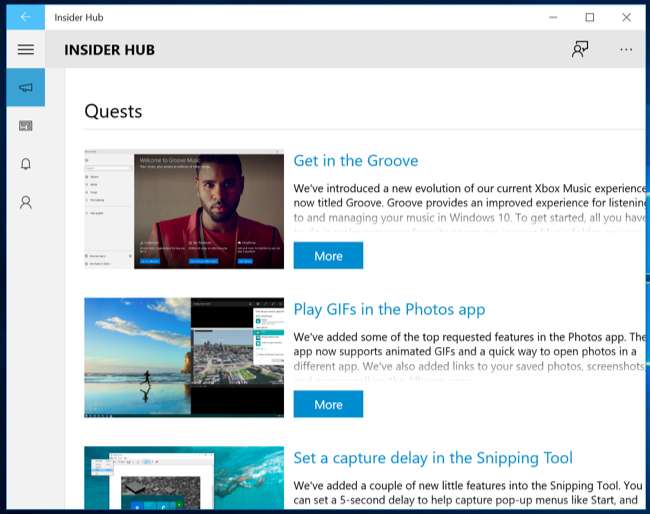
Cung cấp phản hồi cho Microsoft
Nếu bạn gặp sự cố, Windows sẽ tự động báo cáo nhiều loại thông tin lại cho Microsoft. Nhưng bạn cũng có thể để lại phản hồi của riêng mình bằng ứng dụng Windows Feedback. Ứng dụng tương tự này có sẵn trên tất cả các phiên bản của Windows 10 và cho phép người dùng báo cáo sự cố, yêu cầu tính năng và bỏ phiếu về các vấn đề khác.
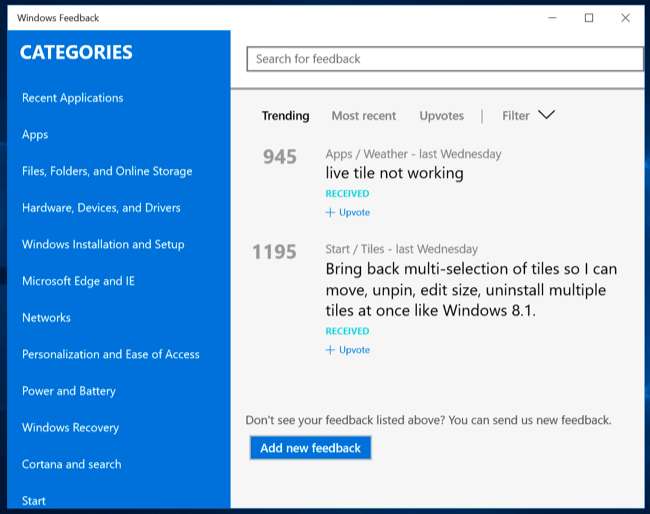
Ngừng nhận bản dựng nội bộ
Để ngừng tải các bản dựng nội bộ, bạn chỉ cần truy cập lại trang “Tùy chọn nâng cao” trong cài đặt Windows Update và nhấp vào “Dừng các bản dựng nội bộ”. Bạn sẽ được cảm ơn vì đã tham gia và máy tính của bạn sẽ khởi động lại. Bạn không thực sự phải rời khỏi chương trình nội bộ bằng tài khoản Microsoft của mình. Windows sẽ chỉ cài đặt các bản dựng nội bộ trên các PC mà bạn đã kích hoạt chúng một cách cụ thể, không phải mọi PC bạn đăng nhập bằng tài khoản đó.
Thông báo cảnh báo khi bạn bật các bản dựng xem trước nội bộ cảnh báo bạn rằng bạn có thể phải cài đặt lại Windows 10 từ đầu nếu làm điều này. Nếu bạn đã cài đặt bản dựng nội bộ, bạn có thể truy cập ngăn Khôi phục trong Cập nhật & bảo mật và gỡ cài đặt bản dựng. Thông báo cảnh báo khi bạn bật liên kết xem trước nội bộ đến trang này với nhiều thông tin hơn .
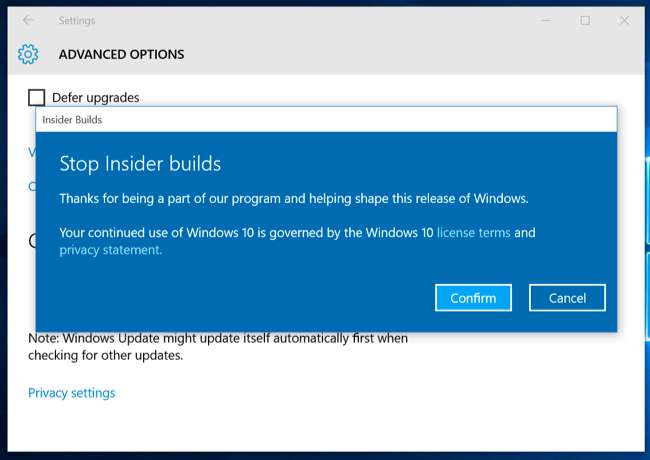
Các tính năng ban đầu sẽ xuất hiện trong chương trình Người dùng nội bộ Windows bao gồm tiện ích mở rộng trình duyệt cho Microsoft Edge, ứng dụng nhắn tin tích hợp có tích hợp Skype và Hỗ trợ Cortana cho các quốc gia mới . Các bản cập nhật lớn cho Windows 10 như “Redstone” sắp tới sẽ xuất hiện trên PC Windows Insider trước phần còn lại của thế giới.






